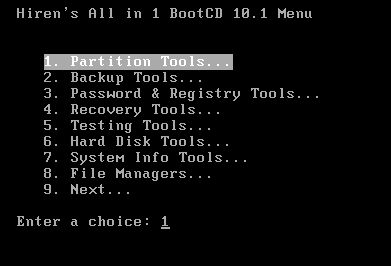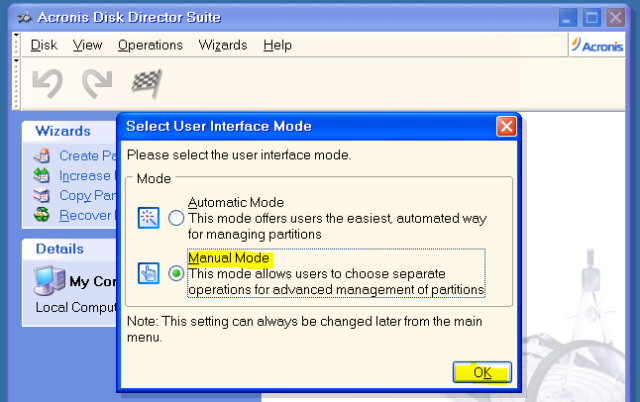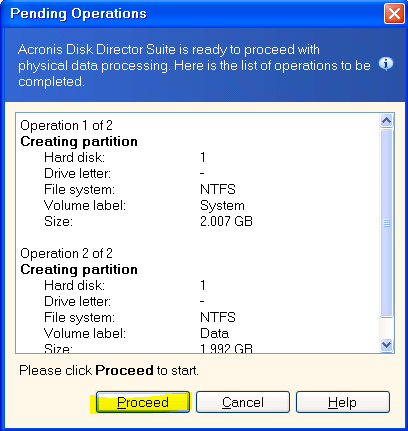Diposting oleh
Unknown
|
Install Windows dengan cepat menggunakan Ghost
Posted on 02/10/2011 by dunkom
Proses instalasi sistem operasi
windows seringkali membuat anda kesal menunggu lama. Setelah selesai
menginstall system windows anda harus menginstall driver dan aplikasi
yang lainnya pada komputer anda. Benar-benar memakan waktu yang lumayan
lama.
Kerusakan Windows banyak disebabkan,
kesalahan system registry, System yang terkena infeksi virus, data atau
file sistem yang corupt dan terhapus, yang memaksa kita harus
menginstall system windows kita.
Sebenarnya ada cara yang mudah dan cepat
untuk mengembalikan system kita ke keadaan semula berikut dengan
instalasi aplikasi driver dan aplikasi lainnya yang kita gunakan. Yaitu
dengan cara mengcoloning system kita dengan software Cloning. Banya
software yang digunakan untuk mengcloning system, tapi kali ini saya
akan memberitahukan cara mengcloning system dengan menggunakan software
Norton Ghost, yang dapat Anda temukan dalam CD Hiren’s Boot CD 11. Bagi
yang belum punya Hiren’s Boot CD Versi terbaru, silakan ddownload Hiren’s BootCD 11 All In One
Norton Ghost menyediakan fungsi backup
dan restore dengan mudah. Dengan bantuan Hiren’s Boot CD, Anda bisa
melakukan proses backup dan restore instalasi Sistem Operasi Anda dengan
mudah, praktis dan cepat.
Persiapan :- Komputer atau Notebook target yang dilengkapi drive CD/DVD untuk menjalankan Hiren’s Boot CD. Saya sarankan minimal terdapat 2 partisi, sistem C:/ atau drive yang berisi instalasi Windows dan partisi lain untuk menyimpan image
- CD Hiren’s Boot CD 11 berisi Norton Ghost 11.5 atau Hiren’s Boot USB Flashdisk
- Flashdisk/keping DVD untuk menyimpan backup file image (Optional)
Prinsip kerja
Pada dasarnya, ada dua langkah yang Anda lakukan
Membuat backup Data Partisi PC yang
berisi Sistem Operasi Windows ke dalam File Image . File ini berisi
rekaman komplit file sistem operasi Anda berikut program yang telah
ter-install didalamnya. File ini harus disimpan di partisi selain
partisi Windows itu sendiri. Misalnya Anda punya C:/ yang bersi
instalasi Windows, Anda harus menyimpan file image di partisi lain
selain di partisi C:/ seperti di partisi D, E atau di External hardisk.
Perlu saya tekankan bahwa, langkah ini
mutlak diperlukan jika Anda ingin bisa melakukan langkah
restorasi/pemulihan sistem dengan cepat. Dengan kata lain, tanpa adanya
file Image Anda tidak bisa melakukan restorasi Windows.
Restorasi Windows. Jika terjadi sesuatu,
anda bisa memanggil file backup yang telah Anda buat sebelumnya untuk
memulihkan instalasi Windows persis seperti saat file image yang dibuat.
Langkah Membuat File Image.- Masukkan Hiren’s Boot Flashdisk USB atau Hiren’s Boot CD sesuai dengan preferensi Anda.
- Nyalakan komputer, masuk ke BIOS dengan menekan DEL/F2/F8/F12 sesuai dengan BIOS PC Anda.
- Masuk ke Bagian Boot Sequence/Urutan Booting. Pastikan media yang Anda gunakan menempati urutan pertama booting. Misalnya: Anda memilih menggunakan CD Hiren’s, pastikan CDROM berada pada posisi booting pertama.
- Pada menu Booting Hiren’s, pilih ‘Start Boot CD’
- Pada Menu Utama Hiren’s, Pilih [2.]
Backup Tool > [2.] Norton Ghost 11.5 > [8.]Ghost (Normal). Tunggu
beberapa saat hingga program Norton Ghost berjalan. Klik [OK]

- Pilih Harddisk Fisik yang akan di backup. Biasanya Windows ada pada Local (1) seperti pada contoh, [OK].
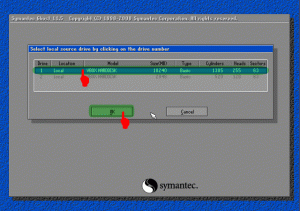
- Pilih Partisi Harddisk yang akan di backup. Biasanya Windows ada pada Primary Drive seperti pada contoh, [OK]. Perhatikan atribut lainnya seperti File System (NTFS/FAT32), Label, Ukuran dsb. Pastikan Anda memilih drive yang tepat.
- Tentukan Partisi Harddisk mana yang akan digunakan untuk menyimpan file backup image. Beri nama pada file, misalnya Backup_1 kemudian klik [SAVE]. Perhatikan bahwa harddisk ditulis dalam urutan seperti berikut; D:1.2:[DATA] FAT, artinya adalah:
- Selanjutnya akan muncul dialog kompresi Image File, pilih salah satu berdasarkan keterangan berikut:
- Pilih No = jika Anda tidak ingin mengubah file image dari ukuran file windows sebenarnya
- Pilihan FAST = kompresi cepat, hasilnya kurang lebih 30% dari ukuran file sebenarnya
- Pilihan HIGH = kompresi tingi, hasilnya bisa sampai 60% dari ukuran file asli meski prosesnya akan sedikit lebih lambat.
- Dianjurkan Anda memilih pilihan ini
untuk menghemat space harddisk. Karena Norton Ghost tidak mengubah isi
file image, hanya ukuran filenya saja yang dipadatkan. Persis seperti
yang dilakukan oleh WinZIP atau WinRAR.

- Ketika muncul dialog box ‘Procesed with partition image creation?’ Pilih [YES]

- Tunggu beberapa saat hingga proses selesai dan muncul Image Box ‘Image Creation Completed Successfully’, klik [Continue]. Klik [Quit] untuk keluar dari Program.
Sampai di sini Anda sudah punya satu file
image dari sistem operasi Anda yang sewaktu-waktu bisa dipanggil
kembali untuk melakukan restorasi. Anda bisa menggunakan Flashdisk atau
Media DVD untuk menyimpan file Image ini, hanya untuk berjaga-jaga.
Merestore Windows dari Backup File Image- Boot dari Hiren’s Boot CD atau Hiren’s Boot USB Flashdisk
- Pada menu Booting Hiren’s, pilih ‘Start Boot CD’
- Pada Menu Utama Hiren’s, Pilih [2.] Backup Tool > [2.] Norton Ghost 11.5 > [8.]Ghost (Normal). Tunggu beberapa saat hingga program Norton Ghost berjalan. Klik [OK].
- Pilih Menu > Local > Partition > From Image untuk me-restore partisi dari file image yang tadi telah kita buat.

- Temukan file Image dengan ekstensi .GHO pada drive penyimpanan Anda. Pilih, dan akhiri dengan Open.

- Pilih Partisi sumber/Source file image kemudian klik [OK]
- Pilih Harddisk fisik tujuan/Destination Restorasi Windows, [OK]
- Pilih Partisi Harddisk tujuan/Destination Restorasi. Pilih Primary [OK]
- Ketika Muncul Dialog Box ‘Prosses With Partition Restore?’ klik [Yes]
- Tunggu hingga selesai 100%
- Klik [Reset Computer] untuk me-restart Komputer.
Diposting oleh
Unknown
|
Tips Komputer Cara Memperbaiki Keyboard Laptop Rusak Tidak Berfungsi

Setelah memutuskan bahwa kerusakan pada keyboard maka saya mencoba mulai untuk memperbaiki keyboard yang terus mengeluarkan bunyi tanda rusak tersebut dengan cara yang sangat sederhana, semoga cara ini juga bisa membantu anda yang mengalami masalah sama seperti mahasiswa ini. Berikut adalah cara memperbaiki keyboard laptop yang rusak dan mengeluarkan suara beep secara terus menerus.
Apabila laptop sedang dalam keadaan hidup, silahkan matikan terlebih dahulu, baru kemudian lakukan untuk semua tuts/tombol dengan cara menekan secara sentak, jangan menekan dan tahan tetapi menekan kemudian langsung melepasnya berulang kali untuk setiap tombol pada keyboard. Ingat ! semua tombol, karena kita tidak tahu tombol mana yang lapisan karbonnya saling menempel. Setelah semua tombol dirasa sudah semua ditekan, barulah kembali coba dihidupkan laptopnya. Dengan cara ini saya sudah bisa membuat keyboard laptop kembali berfungsi dengan baik tanpa mengeluarkan suara beep lagi.
Apabila dengan melakukan cara di atas juga masih gagal, maka kemungkinan melekatnya lapisan karbon sudah sangat kuat sehingga sulit diatasi dengan cara di atas, oleh karena itu anda bisa mengatasi masalah keyboard rusak ini dengan cara yang sudah saya tulis di blog saya yang lainnya Cara Memperbaiki Keyboard Laptop Rusak. Silahkan baca dan lihat video cara memperbaiki keyboard laptop yang rusak. Semoga artikel ini bisa membantu anda dalam mengatasi keyboard notebook anda yang bermasalah.
Diposting oleh
Unknown
|
Mempartisi Hardisk Menggunakan Acronis dalam Hiren Boot CD
Filed under: Ghost and Partition — & Komentar
September 22, 2011
3 Votes
-Masukan cd hiren
-Seting prioritas booting di cd
-Akan tampil pilihan seperti berikut :
-Akan muncul pilihan, pilih sperti gambar (gambar dibawah ini),kemudian enter
-Akan muncul:
-proses berlangsung jika ada dialog box (muncul pertanyaan) biarkan saja, sampai muncul dialog box berikut:
-pilih yes, maka akan masuk ke menu acronis seperti berikut:
-akan muncul:
 -gambar diatas menunjukan hardisk belum terpartisi, maka pilih kemudian klik create partition (yang diwarna kuning)
-gambar diatas menunjukan hardisk belum terpartisi, maka pilih kemudian klik create partition (yang diwarna kuning)
-akan muncul:
-pilih file system dalam contoh dipilih NTFS
-pilih create partition as, karena digunakan untuk system maka
dipilih sebagai primary partition sehingga akan menjadi demikian:
 -kemudian tentukan besarnya partisi (seperti yang diwarna kuning=2 GB), kemudian klik OK, maka akan tampil demikian:
-kemudian tentukan besarnya partisi (seperti yang diwarna kuning=2 GB), kemudian klik OK, maka akan tampil demikian: -gambar
diatas menunjukan bahwa partisi system sudah jadi dan menyisakan
sekitar 2 GB partisi kosong yang akan kita jadikan partisi DATA, seperti
berikut langkah-langkahnya:
-gambar
diatas menunjukan bahwa partisi system sudah jadi dan menyisakan
sekitar 2 GB partisi kosong yang akan kita jadikan partisi DATA, seperti
berikut langkah-langkahnya:
-pilih unlocated tersebut, kemudian pilih create partition sampai muncul:
-akan muncul:
 -berikutnya seperti gambar diatas pilih gambar bendera/commit (yang diwarna kuning), maka akan muncul:
-berikutnya seperti gambar diatas pilih gambar bendera/commit (yang diwarna kuning), maka akan muncul:
-untuk keluar pilih disk—exit atau tekan ctrl+alt+del
Demikianlah langkah-langkah partisi selamat mencoba semoga bermanfaat….
Diposting oleh
Unknown
|
Cara Backup Data
Cara Restore Komputer Menggunakan Pre-Installed Recovery Options
Masih ada beberapa cara yang bisa Anda lakukan
untuk melakukan restore komputer, salah satunya yaitu dengan menggunakan
Pre-Installed Recovery Options seperti yang akan kita bahas kali ini.
Cara ini dipergunakan sebagai alternatif jika Anda tidak mempunyai software Windows atau System Repair Disc yang Anda buat sendiri. Penasaran bagaimana cara kerjanya?
Berikut ini akan kami berikan langkah-langkah cara restore komputer menggunakan Pre-Installed Recovery Options :
1. Restart komputer Anda.
2. Kemudian lakukan seperti ini:
· Jika
komputer Anda hanya memiliki satu sistem operasi yang terinstal, tahan
tombol F8. Ingat, Anda harus menekan tombol F8 sebelum logo Windows
muncul.
· Jika
komputer Anda memiliki lebih dari satu sistem operasi yang terinstal,
pilih sistem operasi yang ingin dijalankan, lalu tekan tombol F8.
3. Di Advanced Boot Options yang tampil di layar, gunakan tanda anak panah untuk memilih Repair your computer, lalu tekan Enter.
4. Pilih Keyword layout, lalu tekan Next.
5. Seleksi User name, lalu ketikkan password, dan klik OK.
6. Di menu System Recovery Option, klik System Image Recovery, dan ikuti instruksi selanjutnya hingga selesai.
Nah, itulah langkah-langkah sederhana cara Restore Komputer Menggunakan Pre-Installed Recovery Options yang bisa Anda praktikkan sendiri di rumah.
Diposting oleh
Unknown
|
LANGKAH – LANGKAH INSTALASI WINDOWS 7
assalamualaikum wr.wb
saya akan menjelaskan langkah-langkah instalasi windows 7
2. Setelah itu klik Install Now, untuk melakukan instalasi windows.
8. sekarang adalah tahap pemberian Nama komputer , masukkan nama untuk komputer / laptopmu
9. Sekarang adalah tahap pemberian password untuk komputer ataupun laptopmu , isikan
sesuai keinginanmu
10. Kemudian pilihlah Next saja
11. Pilihlah Ask me later.
12. Pilihlah TimeZone sesuatu dengan jam di daerahmu.
14. Oke sekarang proses instal windows 7 telah selesai.
terimakasih sudah membaca
langkah” instalasi windows 7, jangan lupha yahh mas bro /mba bro baca
langkah” instalasi windows yg lainya.
terimakasih atas perhatiannya... wassalamualaikum.wr.wb
terimakasih atas perhatiannya... wassalamualaikum.wr.wb
Diposting oleh
Unknown
|
Cara Merakit Komputer Sendiri Lengkap Dengan Gambar Terbaru
 |
| Cara Merakit Komputer |
Anda akan dipandu step by step mulai
dari persiapan komponen-komponen pada komputer hingga komputer bisa dirakit
dengan sempurna dan bisa digunakan. Panduan kali ini terdiri dari 5 Langkah Mudah, untuk
merakit komputer/PC dari awal hingga Komputer/PC bisa digunakan, Anda dapat mengikuti
langkah demi langkah yang ada pada update kali ini.
Anda dapat melewati langkah-langkah
tertentu jika Anda memilih untuk tidak memasang/menginstal perangkat keras
tersebut. Pada panduan kali ini, Anda diasumsikan tidak memiliki pengetahuan
sebelumnya dalam hal merakit komputer, dan diharapkan bisa menambah pengetahuan
Anda tentang komponen-komponen yang terdapat dalam komputer/PC dan Anda juga
bisa merakit komputer sendiri.
Jika Anda hanya ingin meng-upgrade
komputer Anda atau mengganti salah satu komponen komputer Anda, maka Anda bisa
melewati langkah-langkah sebelumnya dan langsung membaca panduan yang sesuai dengan
kebutuhan Anda. Misalnya, jika Anda hanya ingin mengganti Hardisk komputer saja, maka Anda bisa langsung melihat panduan Bagaimana Cara Memasang Hardisk.
Berikut adalah langkah-langkah merakit komputer yang baik dan benar, jika Anda merasa kesulitan dengan penjelasannya, Saya juga sertakan gambar untuk membantu memudahkan merakit komputer pribadi Anda.
Langkah 1 - Siapkan semua komponen-komponen untuk merakit komputer.
Merakit komputer merupakan sesuatu yang menyenangkan bagi yang suka dengan perakitan komputer. Sebelum mulai merakit komputer, maka persiapkan dulu komponen-komponennya, seperti Casing, Motherboard, Processor, Heatsink dan kipasnya, Memory / RAM, VGA Card / Kartu Grafis (PCI/AGP), Harddisk, CDROM/DVDROM, Monitor, Speaker, Keyboard dan Mouse. Selain komponen di atas, persiapkan juga CD driver yang dibutuhkan dan CD Sistem Operasi serta Software yang diperlukan. Persiapkan pula berbagai alat tangan seperti obeng, tang dan alat pendukung lainnya.
Processor adalah sebuah IC yang mengontrol keseluruhan jalannya sebuah sistem komputer dan digunakan sebagai pusat atau otak dari komputer yang berfungsi untuk melakukan perhitungan dan menjalankan tugas. Processor terletak pada socket yang telah disediakan oleh Motherboard, dan dapat diganti dengan Processor yang lain asalkan sesuai dengan socket yang ada pada Motherboard. Salah satu yang sangat besar pengaruhnya terhadap kecepatan komputer tergantung dari jenis dan kapasitas Processor.
Cara memasang Processor adalah sebagai berikut:
Berikut adalah langkah-langkah merakit komputer yang baik dan benar, jika Anda merasa kesulitan dengan penjelasannya, Saya juga sertakan gambar untuk membantu memudahkan merakit komputer pribadi Anda.
Langkah 1 - Siapkan semua komponen-komponen untuk merakit komputer.
 |
| Komponen Komputer |
Langkah 2 - Pasangkan Processor, CPU Cooler dan Memory/RAM ke Motherboard.
Processor adalah sebuah IC yang mengontrol keseluruhan jalannya sebuah sistem komputer dan digunakan sebagai pusat atau otak dari komputer yang berfungsi untuk melakukan perhitungan dan menjalankan tugas. Processor terletak pada socket yang telah disediakan oleh Motherboard, dan dapat diganti dengan Processor yang lain asalkan sesuai dengan socket yang ada pada Motherboard. Salah satu yang sangat besar pengaruhnya terhadap kecepatan komputer tergantung dari jenis dan kapasitas Processor.
Cara memasang Processor adalah sebagai berikut:
- Buka pengunci Socket Processor pada Motherboard.

Memasang Processor - Pasangkan Processor ke Motherboard. (PENTING...! Perhatikan bahwa Processor mempunyai tanda pada salah satu sudutnya, dalam hal ini biasanya ditandai dengan lekukan, lubang atau anak panah).
- Cocokan tanda tersebut dengan tanda yang ada pada Socket Processor (Jika Anda melakukan hal tersebut di atas dengan tepat, maka Processor akan dapat dimasukkan ke socketnya dengan baik dan benar).
- Kemudian kunci kembali socket tersebut, dengan cara menekan tuas kebawah dan mengaitkan pada pengunci yang ada.
- Siapkan CPU Cooler dan Pasta Processor.

Memasang CPU Cooler - Lapisi Processor yang sudah terpasang dan permukaan CPU Cooler dengan pasta yang sudah dipersiapkan tadi.
- Kemudian pasangkan CPU Cooler tepat diatas Processor yang sudah terpasang, lalu kencangkan pengunci pada CPU Cooler.
- Hubungkan daya yang terdapat pada CPU Cooler dengan Motherboard.
- Perhatikan slot memory Anda, apakah sudah sesuai dengan jenis memory yang Anda gunakan.
- Jika sudah sesuai, maka pasangkan memory komputer Anda pada slot yang sudah disediakan.
- Kemudian klik pengait pada masing-masing ujung memory agar memory tidak bergerak-gerak.
Langkah 3 - Memasang Hardisk dan CD/DVD Drive.
 |
| Hardisk ATA dan SATA |
Cara memasang Hardisk dan CD/DVD Drive adalah sebagai berikut:
 |
| Memasang Jumper Hardisk |
- Pertama, aturlah jumper pada hard disk. Jumper ini ada di bagian belakang hardisk dan memiliki tiga sampai lima pasang pin. Bila hardisk yang akan Anda pasang cuma satu, maka setlah jumper ke posisi "MASTER". Jika ada dua hardisk, maka cabut jumper hard disk ke dua dan posisikan sebagai "SLAVE". Petunjunk pemasangan jumper biasanya ada pada sisi atas hardisk.
- Pasang kabel data SATA pada port data di belakang hardisk. Pemasangannya tidak sulit. Cocokkan saja ujung kabel dengan port data di hardisk, jadi tidak mungkin terbalik. Lalu, pasang ujung satunya dari kabel data tersebut pada port SATA 1 atau primary SATA pada Motherboard. Cara pemasangannya sama dengan pemasangan ke hardisk.
- Kemudian letakkan
hardisk pada tempat yang sudah disediakan di casing, biasanya ada
beberapa slot, kemudian kencangkan dengan skrup yang tersedia. Setelah
itu pasanglah kabel power dari Power Supply ke Hardisk. Jika Power
Supply Anda model lama yang tidak mempunyai kabel power untuk SATA, Anda
bisa menggunakan kabel power Konverter (lihat gambar).

Cara Memasang Hardisk - Untuk pemasangan CD/DVD drive kurang lebih sama dengan pemasangan Hardisk. Hanya penempatannya saja yang sedikit berbeda, biasanya CD/DVD Drive ditempatkan pada bagian teratas pada casing. Sebelum menempatkan CD/DVD Drive, buka dulu penutupnya yang terbuat dari plastik, Kemudian tekan penutupnya dari bagian dalam.
Langkah 4 - Merakit kabel komputer.
Setelah semua komponen komputer terpasang, langkah selanjutnya adalah merakit kabel-kabel komputer, baik kabel I/O, kabel hardisk, kabel CD ROM, Kabel power CPU dll. Anda cukup memperhatikan gambar berikut ini untuk panduan Anda memasang kabel-kabel untuk merakit komputer Anda.
Sebaiknya Anda benar-benar memperhatikan langkah yang satu ini, karena ini merupakan salah satu yang paling central dalam merakit komputer, jika kabel yang Anda hubungkan ternyata salah maka akan berakibat fatal. Akan tetapi Anda tidak perlu khawatir berlebihan, setiap kabel sudah disetting sedemikian rupa agar berbeda dengan yang lain, jadi Anda tinggal mencocokkan saja dengan colokannya. Berikut adalah beberapa gambar untuk merakit kabel-kabel komputer.
 |
| Merakit Kabel Komputer |
Langkah 5 - Terakhir adalah menginstall Sistem Operasi sesuai kebutuhan Anda.
Setelah Anda selesai merakit komputer Anda, langkah terakhir yang harus dilakukan agar komputer bisa Anda gunakan dengan baik adalah mengistall Sistem Operasi (Operating System). Sistem Operasi adalah seperangkat program yang mengelola sumber daya perangkat keras komputer atau Hardware, dan menyediakan layanan umum untuk aplikasi perangkat lunak atau Software.
Sistem Operasi juga bertugas untuk melakukan kontrol dan manajemen perangkat keras serta operasi-operasi dasar sistem, termasuk menjalankan perangkat lunak aplikasi seperti program-program pengolah kata dan peramban web.
Untuk jenis-jenis sistem Operasi yang digunakan komputer secara umum terbagi menjadi 3 kelompok yaitu Keluarga Microsoft, Keluarga UNIX dan Keluarga Mac OS. Untuk penginstalan Sistem Operasi sebaiknya Anda sesuaikan dengan kebutuhan Anda. Jika Anda masih awam mengenai Sistem Operasi sebaiknya Anda gunakan Sistem Operasi dari Keluarga Microsoft, karena Sistem Operasi ini masih paling familiar dan banyak digunakan oleh semua kalangan. Akan tetapi jika Anda ingin mencoba Sistem Operasi dari keluarga UNIX dan Mac OS juga tidak ada salahnya. Hanya saja mungkin Anda butuh sedikit Tutorial Belajar Komputer, agar Anda dapat Mengoperasikan Komputer Dengan Baik dan Benar.
Langganan:
Postingan (Atom)